Neuerungen in Moodle 3.9
Abschlussbedingungen
Die neue Moodle-Version 3.9 bringt neue Funktionen und Inhalte mit sich, die wir Ihnen in dieser Übersicht vorstellen.
Bei Fragen dazu erreichen Sie uns über den Helpdesk.
Ihr Team des E-Learning Centers
1. Darstellung der Seite
Moodle begrüßt Sie in einem veränderten Design, das schlanker, besser strukturiert und barriereärmer ist.
Beim ersten Login erwartet Sie eine "Tour", die Ihnen in Kürze aufzeigt an welchen Stellen Sie nun zentrale Inhalte finden.
Aufbau des Dashboards (vorher: "MyMoodle")
Das Dashboard enthält neue Inhalte:
- eine Übersicht der zuletzt besuchten Kurse sowie
- eine Filterfunktion für die Kursübersicht
Die Sortierung der Kurse nach vergangenen, laufenden und künftigen Kursen ist wählbar. Damit diese Option genutzt werden kann, muss in den Kurseinstellungen ein Kursbeginn und -ende gesetzt sein. Außerdem können Favoriten markiert werden.
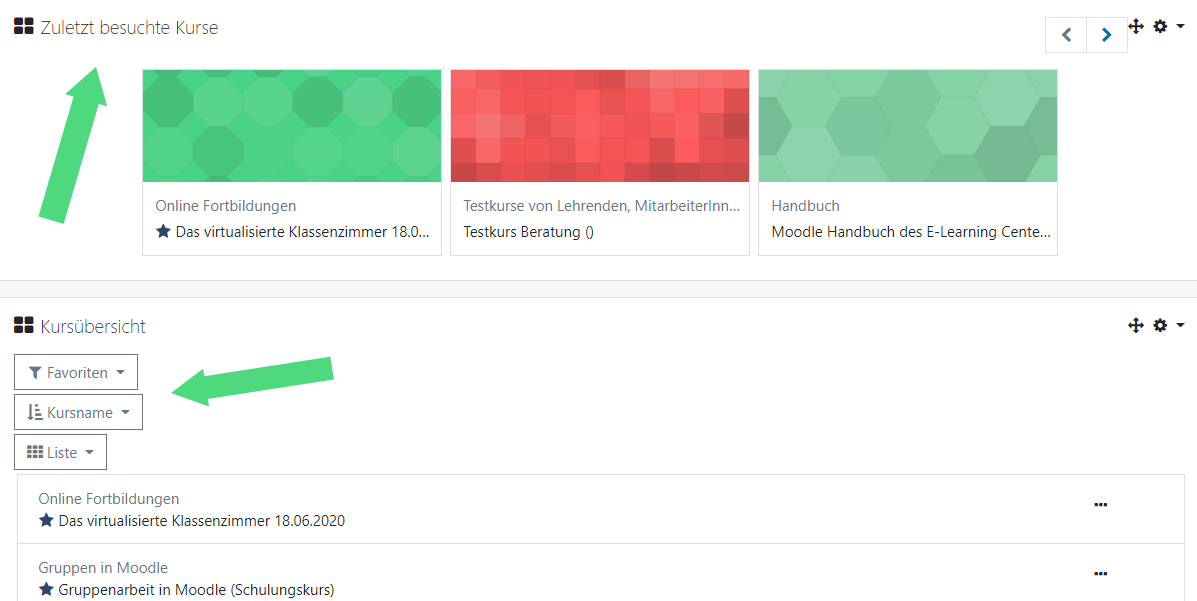
Navigation
Die Navigation in Moodle 3.9 ist anders gestaltet wie bisher:
- Das Navigationsmenü am linken Bildschirmrand kann eingeklappt und somit ausgeblendet werden. Hierfür klicken Sie auf das Icon mit den drei Linien.
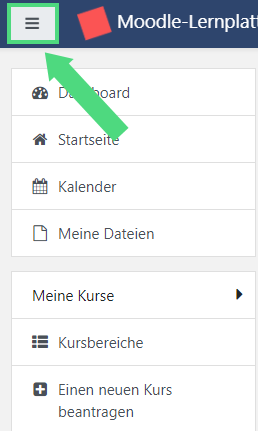
Neben Links zum Dashboard und der Moodle Startseite sind unter diesem Menüpunkt auch das Formular für einen neuen Kursantrag, die Kursbereiche sowie Ihre eigenen Kurse aufgelistet.
- Navigation im Kurs
Der bisherige Block "Einstellungen" wurde ersetzt durch ein Einstellungsmenü mit Zahnradsymbol, das sich im mittleren Bereich der Seite befindet und alle Kurseinstellungen sowie auch die Funktion "Rolle wechseln" beinhaltet.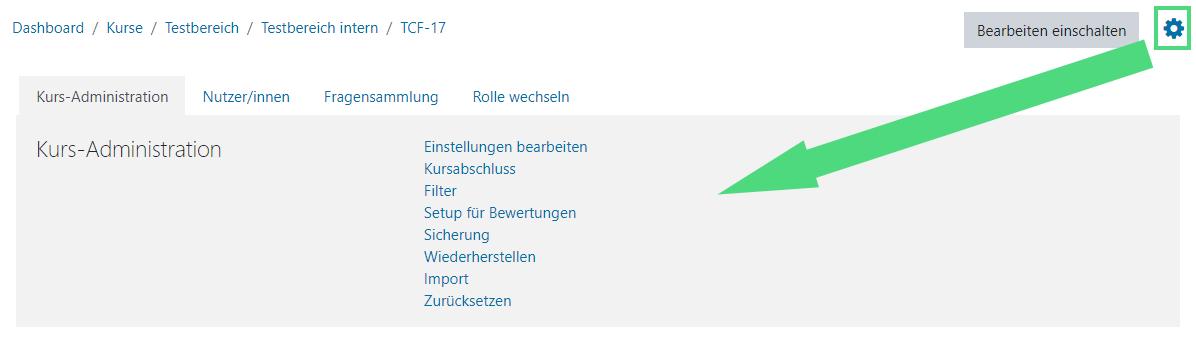
Auch die Einstellungen der im Kurs angelegten Aktivitäten sind nicht mehr in einem Block, sondern über ein Zahnradsymbol zu finden.
Möchten Sie lieber mit dem altbekannten Block "Einstellungen" (neuer Name: "Administration") weiterarbeiten, so können Sie diesen reaktivieren: Dafür wählen Sie im Bearbeitungsmodus innerhalb des Kurses auf der rechten Seite unter <Block hinzufügen> den Block "Administration" aus. Sie können seine Position dann in der rechten Spalte beliebig anpassen. - Die Barrierearmut der Plattform ist verbessert, mehr dazu unter diesem Link.